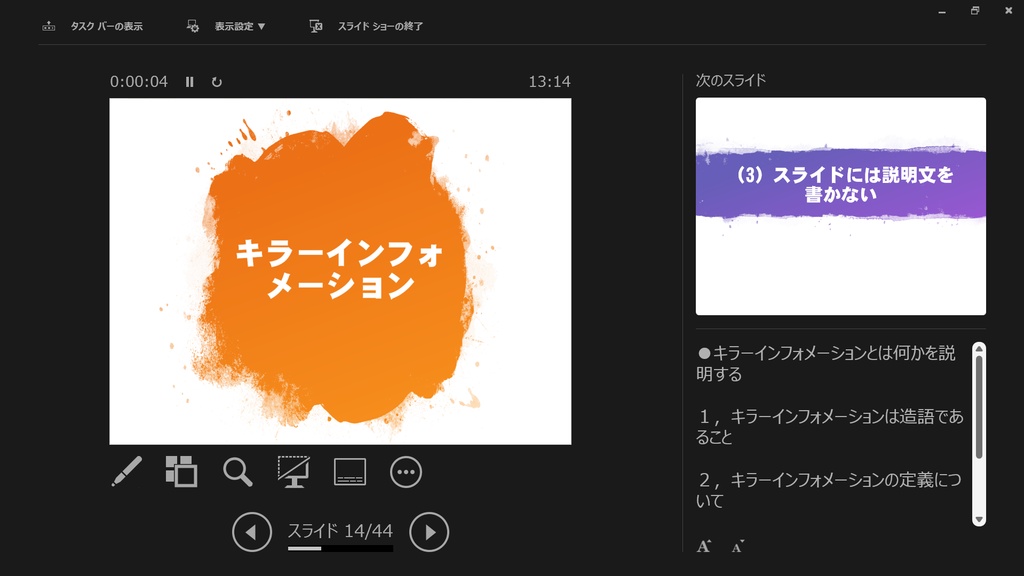ノートを使う
ノートは、スライドを編集している画面の下に表示される。「ノートを入力」となっているエリアがそうだ。気になる方はこの段階で、スライドショーを実行してみるといいだろう。基本的にはノートに書いた文字は見えない。
ノートにたくさんの情報を書きたいときには、ノートとスライドの境目のラインを上にスライドすると、エリアが広くなる。スライドは小さくなるが自分でわかればOKだ。スライド1枚で説明したい情報程度は書けるだろう。
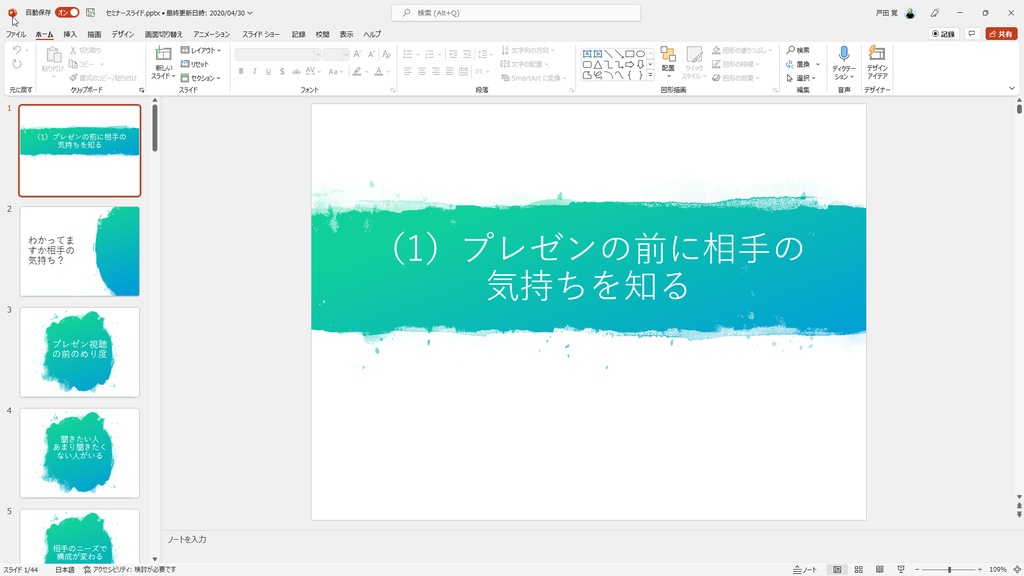
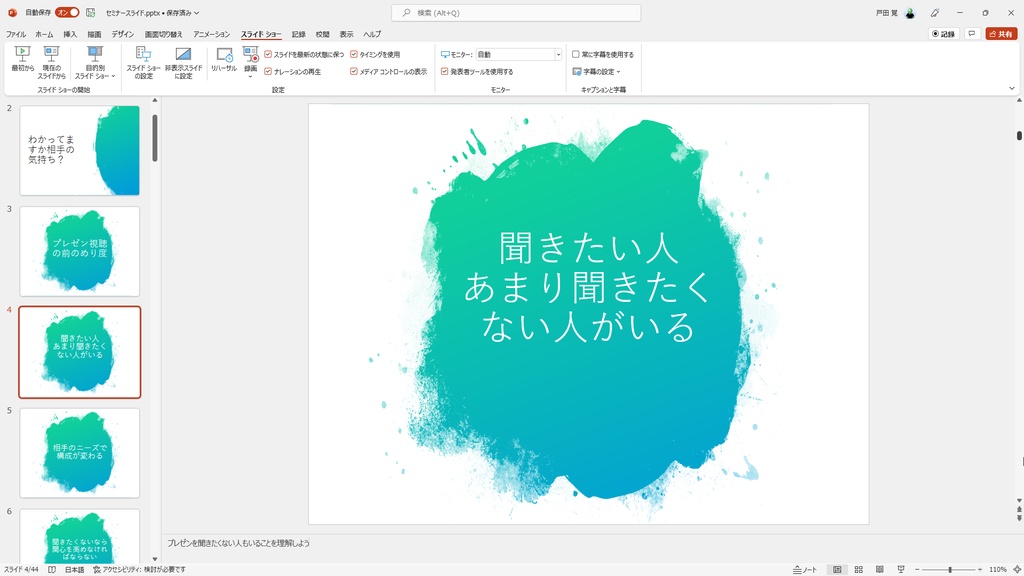
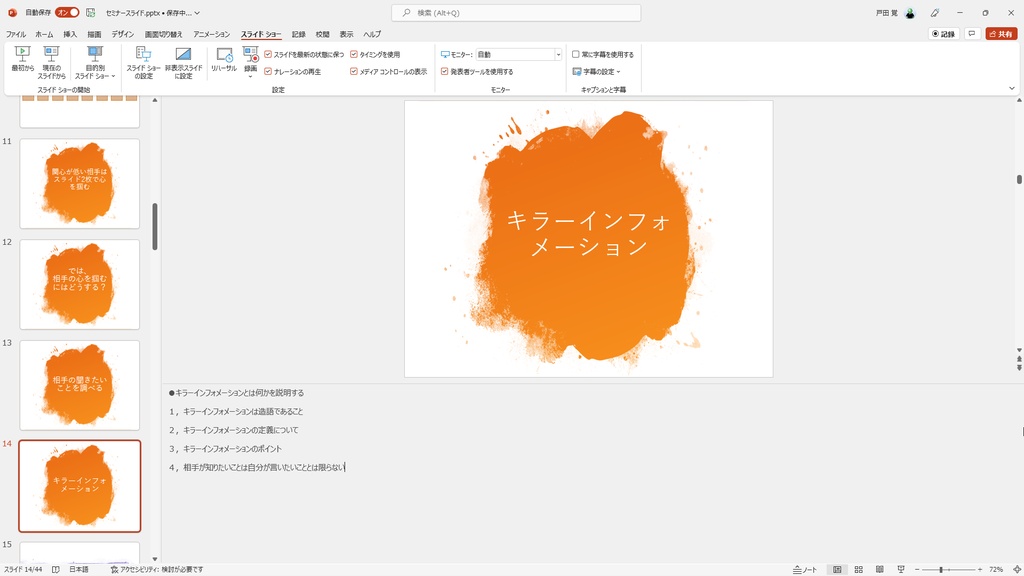
発表者ツールでも便利だ
以前紹介した発表者ツールを利用すると、右下にノートが表示されるので、発表の際に閲覧しながら話ができる。ノートに書き込んだボリュームが多いと表示仕切れないのだが、バーをスライドすればOKだ。
こんな使い方をしてこそ、ノートの真価が発揮できる。